21世纪互联网金文老师的电子讲义第一章VB的基本操作
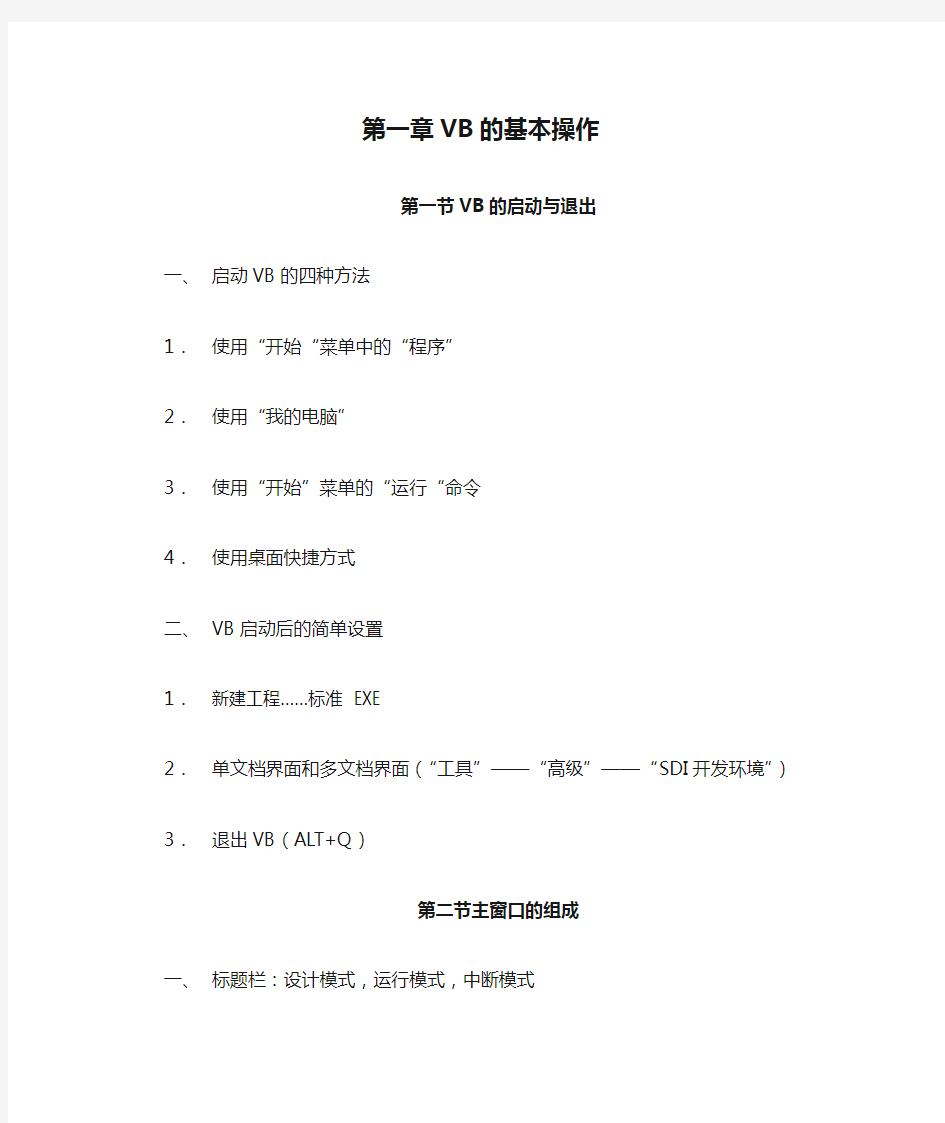
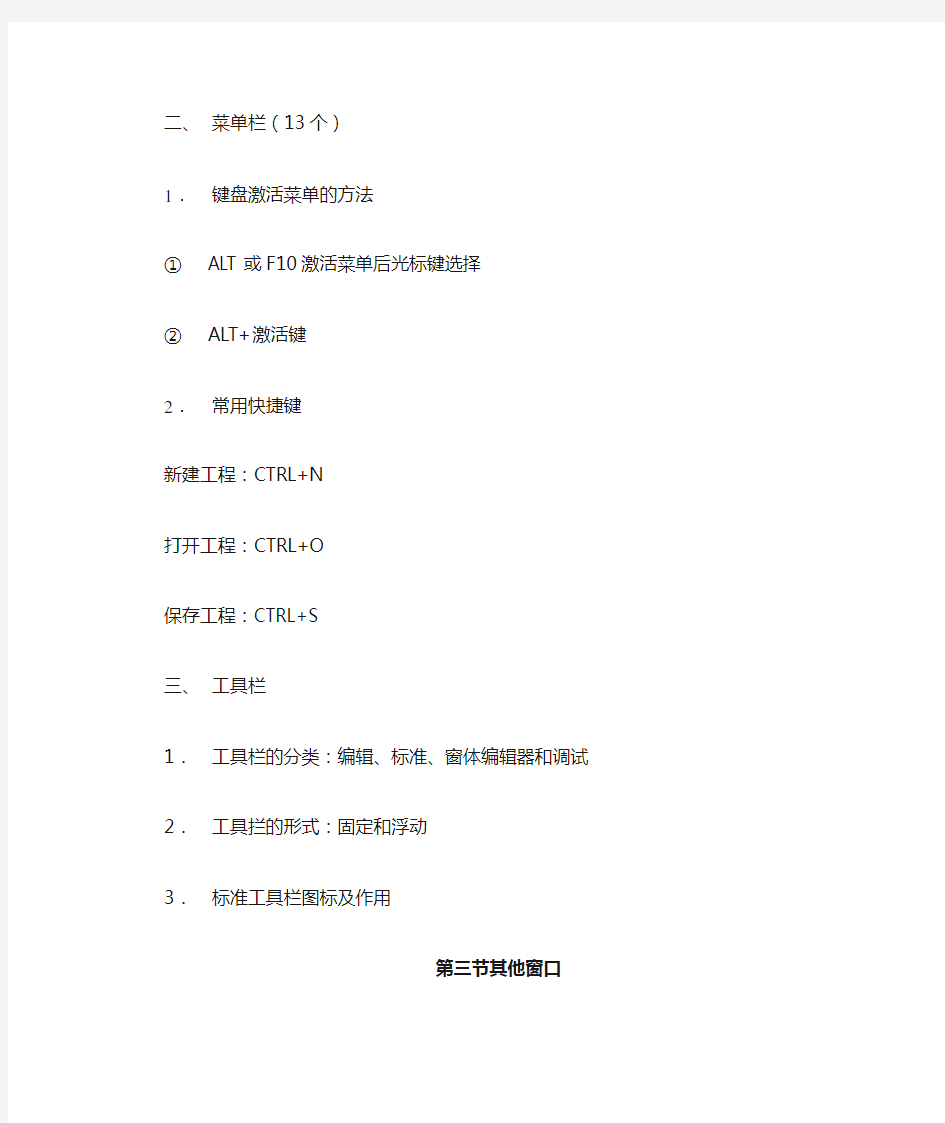
第一章VB的基本操作
第一节VB的启动与退出
一、启动VB的四种方法
1.使用“开始“菜单中的“程序”
2.使用“我的电脑”
3.使用“开始”菜单的“运行“命令
4.使用桌面快捷方式
二、VB启动后的简单设置
1.新建工程……标准EXE
2.单文档界面和多文档界面(“工具”——“高级”——“SDI开发环境”)
3.退出VB(ALT+Q)
第二节主窗口的组成
一、标题栏:设计模式,运行模式,中断模式
二、菜单栏(13个)
1.键盘激活菜单的方法
①ALT或F10激活菜单后光标键选择
②ALT+激活键
2.常用快捷键
新建工程:CTRL+N
打开工程:CTRL+O
保存工程:CTRL+S
三、工具栏
1.工具栏的分类:编辑、标准、窗体编辑器和调试
2.工具拦的形式:固定和浮动
3.标准工具栏图标及作用
第三节其他窗口
一、窗体设计器和工程资源管理器
1.窗体设计器窗口
①窗体设计器窗口简称窗体(FORM),是应用程序最终面向用户的窗口,它对应
于应用程序的运行结果。
②如果想清除这些小点或改变点与点之间的距离,则可通过执行“工具”菜单
中的“选项”命令(“通用”选项卡)来调整。
2.工程资源管理器窗口
在工程资源管理器窗口中,含有建立一个应用程序所需要的文件的清单。工程资源管理器窗口中的文件可以分为6类即窗体文件(.frm),程序模块文件
(.bas),类模块文件(.cls),工程文件(.vbp),工程组文件(.vbg)和资源文
件(.res)
3.选项卡的切换
在工程资源管理器窗口的顶部还有3个按钮,分别为“查看代码”、“查看对象”、“切换文件夹”。
二、属性窗口和工具箱窗口
1.属性窗口
①属性的显示方式分两种,即按字母顺序和按分类顺序,分别通过单击相应的
按钮来实现。
②每个VB对象都有其特定的属性,可以通过属性窗口来设置,对象的外观和对
应的操作由所设置的值来确定。有些属性的取值是有一定限制的。
2.工具箱窗口
①工具箱窗口由工具图标组成,这些图标是VB应用程序的构件,称为图形对
象或控件,每个控件由工具中的一个工具图标来表示。
②在一般情况下,工具箱位于窗体的左侧。工具箱中的工具分为两类,一类称
为内部控件或标准控件,另一类称为ACTIVE X 控件。启动VB后,工具箱中
只有内部控件。
③工具箱主要用于应用程序的界面设计,在设计阶段,首先用工具箱中的工具
(即控件)在窗体上建立用户界面,然后编写程序代码。界面的设计完全通
过控件来实现。可以任意改变其大小,移动到窗体的任何位置。
第四节课后习题讲解
1.与传统的程序设计语言相比VB最突出的特点是()
A)结构化程序设计 B)程序开发环境
C)事件驱动编程机制 D)程序调试技术
2.在正确安装VB后,可以通过多种方式启动VB,以下方式中,不能启动VB的是() A)通过“开始”菜单中的“程序”命令
B)通过“我的电脑”找到VB6.EXE,双击该文件名
C)通过“开始”菜单中的“运行”命令
D)进入DOS方式,执行VB6.EXE文件
3.为了用键盘打开菜单和执行菜单命令,第一步应按的键是()
A)功能键F10或ALT B)SHIFT+功能键F4
C)CTRL 或功能键F8 D)CTRL+ALT
4.VB6.0集成环境的主窗口中不包括()
A)标题栏 B)菜单栏 C)状态栏 D)工具栏
5.用标准工具栏中的工具按钮不能执行的操作是()
A)添加工程 B)打印源程序 C)运行程序 D)打开工程
6.VB窗体设计器的主要功能是()
A)建立用户界面 B)编写源程序代码
C)画图 D)显示文字
7.VB6.0三种版本、、。
8.可以通过菜单中的命令退出VB。
9.退出VB的快捷键。
10.快捷键CTRL+O的功能相当于执行菜单中的命令,或者相当于单击工具栏上的按钮。
11.如果打开了不需要的菜单或对话框,可以用键关闭。
12.工程文件的扩展名是,窗体文件的扩展名为。
13.VB中的工具栏有两种形式分别为形式和形式。
21世纪互联网金文老师的电子讲义第一章VB的基本操作
第一章VB的基本操作 第一节VB的启动与退出 一、启动VB的四种方法 1.使用“开始“菜单中的“程序” 2.使用“我的电脑” 3.使用“开始”菜单的“运行“命令 4.使用桌面快捷方式 二、VB启动后的简单设置 1.新建工程……标准EXE 2.单文档界面和多文档界面(“工具”——“高级”——“SDI开发环境”) 3.退出VB(ALT+Q) 第二节主窗口的组成 一、标题栏:设计模式,运行模式,中断模式 二、菜单栏(13个) 1.键盘激活菜单的方法 ①ALT或F10激活菜单后光标键选择 ②ALT+激活键 2.常用快捷键 新建工程:CTRL+N 打开工程:CTRL+O 保存工程:CTRL+S 三、工具栏 1.工具栏的分类:编辑、标准、窗体编辑器和调试 2.工具拦的形式:固定和浮动 3.标准工具栏图标及作用 第三节其他窗口 一、窗体设计器和工程资源管理器 1.窗体设计器窗口 ①窗体设计器窗口简称窗体(FORM),是应用程序最终面向用户的窗口,它对应 于应用程序的运行结果。 ②如果想清除这些小点或改变点与点之间的距离,则可通过执行“工具”菜单 中的“选项”命令(“通用”选项卡)来调整。 2.工程资源管理器窗口 在工程资源管理器窗口中,含有建立一个应用程序所需要的文件的清单。工程资源管理器窗口中的文件可以分为6类即窗体文件(.frm),程序模块文件 (.bas),类模块文件(.cls),工程文件(.vbp),工程组文件(.vbg)和资源文 件(.res) 3.选项卡的切换 在工程资源管理器窗口的顶部还有3个按钮,分别为“查看代码”、“查看对象”、“切换文件夹”。 二、属性窗口和工具箱窗口 1.属性窗口
金文vb教程word文档
第一章vasual basic 程序开发环境 第一节visual basic 的启动与退出 一.启动vb的四种方法: 1.使用“开始”菜单中的“程序”命令 2.使用“我的电脑” 3.使用“开始”菜单中的“运行”命令 4.建立启动visual basic6.0的快捷方式 二.vb启动后的简单设置 1.新建工程···标准exe 2.(1)SDI但文档界面 (2)MDI多文档界面 “工具”—>“选项”—>“高级”—>“SDI开发环境” 3.退出vb:ALT+Q 第二节主窗体的组成 1.标题栏:设计模式运行模式中断模式 2.菜单栏:(12个) (1)菜单的分类:直接执行弹出对话框下一级菜单 (2)进入菜单栏的方法: <1>ALT或F10激活菜单后光标健选择 <2>ALT+激活键 注:如果打开了不适当或不需要的菜单,或者执行菜单命令时打开了不需要的对话框,可以用esc健关闭 <3>快捷键:新建工程ctrl+n 打开工程ctrl+o 保存工程ctrl+s 3.工具栏 (1)工具栏的分类:编辑、标准、窗体编辑器和调试 (2)工具栏的形式:固定、浮动 (3)标准工具栏图标及作用 第三节其他窗体 一.窗体设计器和工程资源管理器 (一)窗体设计器窗口
1.窗体设计器窗口简称窗体()from,是应用程序最终面向用户的窗口,它对 应于应用程序的运行结果。 2.如果想清楚这些小点或者改变点与点间的距离,则可通过执行“工具”菜单 中的“选项”命令(“通用”选项卡)来调整。 (二)工程资源管理器窗口 1.在工程支援管理器窗口中,含有建立一个应用程序所需要的文件的清单。工程支援管理器窗口中的文件可以分为6类, <1>窗体文件(.frm) <2>程序模块文件(.bas) <3>类模块文件(.cls) <4>工程文件(.vbp) <5>工程组文件(.vbg) <6>资源文件(.res) 2.工程支援管理器窗口中文件的分类: (1)工程文件和工程组文件 工程文件的扩展名为.vbp,每个工程对应一个工程文件。当一个程序包括两个以上的工程时,这些工程构成一个工程组,工程组文件的扩展名为.vbg 用“文件”菜单中的“新建工程”命令可以建立一个新的工程,用“打开工程”命令可以打开一个已有的工程,而用“添加工程”命令可以添加一个工程。(2)窗体文件 窗体文件的扩展名为.frm,每个窗体对应一个窗体文件,窗体及其控件的属性和其他信息(包括代码)都存放在窗体文件中。一个应用程序可以有多个窗体(最多可达255个),因此就可以有多个以.frm为扩展名的窗体文件。 执行“工程”菜单中的“添加窗体”命令或单击工具栏中的“添加窗体”按钮可以增加一个窗体,而执行“工程”菜单中的“移除窗体”命令可删除当前的窗体。每建立一个窗体,工程资源管理器窗口中就增加一个窗体文件,每个窗体都有一个不同的名字,可以通过属性窗口设置(name属性),其默认名字formx (x为1,2,3…..),相应的默认文件名为formx。 (3)标准模块文件 标准模块文件也称程序文件,其扩展名为.bas,它是为合理组织程序而设计的。标准模块是一个纯代码性质的文件,它不属于任何一个窗体,主要在大型应用程序中使用。 标准模块由程序代码组成,主要用来声明全局变量和定义一些通用的过程,可以被不同窗体的程序调用。标准模块通过“工程”菜单中的“添加模块”命令来建立。 (4)类模块 Visual basic 提供了大量预定义的类,同时也允许用户根据需要定义自己 的类,用户通过类模块来定义自己的类,每个类都用一个文件来保存,其扩展名为.cls (5)资源文件 资源文件中存放的是各种“资源”,是一种可以同时存放文本,图片,声 音等多种资源的文件。资源文件由一系列独立的字符串,位图及声音文件(.wav .mid)组成,其扩展名为.res,资源文件是一个纯文本文件,可 以用简单的文字编辑器编辑。
金文老师的VB笔记
第一章VB程序开发环境 第一节 VB的启动与退出 一、启动VB的四种方法 1、“开始”——“程序” 2、“我的电脑”。 3、“开始”——“运行” 4、建立启动VB6.0的快捷方式。 二、VB启动后的简单设置 1、新建工程——标准EXE 2、(1)SDI单文档界面(2)MDI多文档界面 切换:“工具”——“选项”——“高级”——“SDI开发环境” 3、退出VB: 1. ALT+Q 2.“文件”——“退出” 3. 右上角× 第二节主窗口的组成 1、标题栏:3种模式(设计模式、运行模式、中断模式) Alt+空格 2、菜单栏:(13个) (1)菜单的分类 1.直接执行:菜单后没有任何标志 2.弹出对话框:有省略号,单击可以弹出一个对话框 3.下一级菜单:后面有小三角,有下一级菜单 2)进入菜单栏的方法 1.用鼠标 2.用键盘①用alt或F10键先激活菜单栏,然后用光标选择 ②alt+激活键 注:如果打开不需要的菜单,或者执行菜单命令时打开了不需要的对话框,可用esc键关闭。 3)快捷键:新建工程:ctrl+N 打开工程:ctrl+O 保存工程:ctrl+S 3、工具栏 (1)工具栏的分类:4种。编辑、标准、窗体编辑器和调试 菜单栏下的为标准工具栏 (2)工具栏的形式:固定,浮动 4.快捷键:ctrl+x 剪切 Ctrl+c 复制 Ctrl+v 粘贴 第三节其他窗口 (一)窗体设计器窗口 1、简称窗体(From),是应用程序最终面向用户的窗口,他对应于应用程序的运行结果。 2、清除或者改变窗体中像素点的距离:“工具”——“选项”——“通用” (二)工程资源管理器窗口 1、在工程资源管理器窗口中,含有建立一个应用程序所需要的文件的清单。工程资源管理器窗口中的文件可以分为6类,即窗体文件(.frm)、程序模块文件/标准模块文件(.bas)、类模块文件(.cls)、工程文件(.vbp)、工程组文件(.vbg)和资源文件(.res)。其中工程文件最常用,窗体,程序较常用 2、工程资源管理其中的文件的分类 (1)工程文件.vbp和工程组文件.vbg 每个工程对应一个工程文件。当一个工程包括两个以上的工程时,这些工程构成一个工程组。 “文件”——“新建工程”建立一个新的工程,“打开工程”打开一个已有的工程,“添加工程”添加一个工程。(2)窗体文件.frm 每个窗体对应一个窗体文件,窗体及其控件的属性和其他信息(包括代码)都放在窗体文件中,一个应用程序最多可
金文老师VB教程完整文档
第一章vasual basic程序开发环境 第一节visual basic的启动与退出 一.启动vb的四种方法: 1.使用“开始”菜单中的“程序”命令 2.使用“我的电脑” 3.使用“开始”菜单中的“运行”命令 4.建立启动visual basic6.0的快捷方式 二.vb启动后的简单设置· 1.新建工程··标准exe 2. (1)SDI但文档界面 (2)MDI多文档界面“工具”—>“选项”—>“高级”—>“SDI开发环境” 3.退出vb:ALT+Q 第二节主窗体的组成 1.标题栏:设计模式运行模式中断模式 2.菜单栏:(12个) (1)菜单的分类:直接执行弹出对话框下一级菜单 (2)进入菜单栏的方法: <1>ALT或F10激活菜单后光标健选择 <2>ALT+激活键注:如果打开了不适当或不需要的菜单,或者执行菜单命令时打开不需要的对话框,可以用esc健关闭 <3>快捷键:新建工程ctrl+n打开工程ctrl+o保存工程ctrl+s 3.工具栏 (1)工具栏的分类:编辑、标准、窗体编辑器和调试 (2)工具栏的形式:固定、浮动 (3)标准工具栏图标及作用 第三节其他窗体 一.窗体设计器和工程资源管理器 (一)窗体设计器窗口 1.窗体设计器窗口简称窗体()from,是应用程序最终面向用户的窗口,它对应于应用程序的运行结果。 2.如果想清楚这些小点或者改变点与点间的距离,则可通过执行“工具”菜单中的“选项”命令(“通用”选项卡)来调整。
(二)工程资源管理器窗口 1.在工程支援管理器窗口中,含有建立一个应用程序所需要的文件的清单。工程支援管理器窗口中的文件可以分为6类, <1>窗体文件(.frm) <2>程序模块文件(.bas) <3>类模块文件(.cls) <4>工程文件(.vbp) <5>工程组文件(.vbg) <6>资源文件(.res) 2.工程资源管理器窗口中文件的分类: (1)工程文件和工程组文件工程文件的扩展名为.vbp,每个工程对应一个工程文件。当一个程序包括两个以上的工程时,这些工程构成一个工程组,工程组文件的扩展名为.vbg 用“文件”菜单中的“新建工程”命令可以建立一个新的工程,用“打开工程”命令可以打开一个已有的工程,而用“添加工程”命令可以添加一个工程。 (2)窗体文件窗体文件的扩展名为.frm,每个窗体对应一个窗体文件,窗体及其控件的属性和其他信息(包括代码)都存放在窗体文件中。一个应用程序可以有多个窗体(最多可达255个),因此就可以有多个以.frm为扩展名的窗体文件。执行“工程”菜单中的“添加窗体”命令或单击工具栏中的“添加窗体”按钮可以增加一个窗体,而执行“工程”菜单中的“移除窗体”命令可删除当前的窗体。每建立一个窗体,工程资源管理器窗口中就增加一个窗体文件,每个窗体都有一个不同的名字,可以通过属性窗口设置(name属性),其默认名字formx(x为1,2,3…..),相应的默认文件名为formx。 (3)标准模块文件标准模块文件也称程序文件,其扩展名为.bas,它是为合理组织程序而设计的。标准模块是一个纯代码性质的文件,它不属于任何一个窗体,主要在大型应用程序中使用。标准模块由程序代码组成,主要用来声明全局变量和定义一些通用的过程,可以被不同窗体的程序调用。标准模块通过“工程”菜单中的“添加模块”命令来建立。 (4)类模块Visual basic提供了大量预定义的类,同时也允许用户根据需要定义自己的类,用户通过类模块来定义自己的类,每个类都用一个文件来保存,其扩展名为.cls (5)资源文件资源文件中存放的是各种“资源”,是一种可以同时存放文本,图片,声音等多种资源的文件。资源文件由一系列独立的字符串,位图及声音文件(.wav.mid)组成,其扩展名为.res,资源文件是一个纯文本文件,可以用简单的文字编辑器编辑。 3.选项卡的切换 在工程资源管理器窗口的顶部还有3个按钮,分别为“查看代码”“查看对象”“切换文件夹”,。 二.属性窗口和工具箱窗口 (一)属性窗口 1.属性的显示方式有两种,既按字母顺序和按分类顺序,分别通过单击相对应的按钮来实现。 2.每个visual basic对象都有其特定的属性,可以通过属性窗口来设置,对象的外观和对应的操作由所设置的值来确定。有些属性的取值是有一定限制的,例如对象的可见性只能设置为true或flase(既可见或不可见);而有些属性(如标题)可以为任何文本。
金文老师vb课程-笔记完整版
金文老师vb教程笔记
第一章vasual basic 程序开发环境 第一节visual basic 的启动与退出 一.启动vb的四种方法: 1.使用“开始”菜单中的“程序”命令 2.使用“我的电脑” 3.使用“开始”菜单中的“运行”命令 4.建立启动visual basic6.0的快捷方式 二.vb启动后的简单设置 1.新建工程···标准exe 2.(1)SDI但文档界面 (2)MDI多文档界面 “工具”—>“选项”—>“高级”—>“SDI开发环境” 3.退出vb:ALT+Q 第二节主窗体的组成 1.标题栏:设计模式、运行模式、中断模式 2.菜单栏:(13个) (1)菜单的分类:直接执行、弹出对话框、下一级菜单 (2)进入菜单栏的方法: <1>ALT或F10激活菜单后光标健选择 <2>ALT+激活键 注:如果打开了不适当或不需要的菜单,或者执行菜单命令时打开了不需要的对话框,可以用Esc健关闭 <3>快捷键:新建工程ctrl+n 打开工程ctrl+o 保存工程ctrl+s 3.工具栏 (1)工具栏的分类:编辑、标准、窗体编辑器和调试 (2)工具栏的形式:固定、浮动 (3)标准工具栏图标及作用 第三节其他窗体 一.窗体设计器和工程资源管理器 (一)窗体设计器窗口
1.窗体设计器窗口简称窗体()from,是应用程序最终面向用户的窗口,它对 应于应用程序的运行结果。 2.如果想清楚这些小点或者改变点与点间的距离,则可通过执行“工具”菜单 中的“选项”命令(“通用”选项卡)来调整。 (二)工程资源管理器窗口 1.在工程支援管理器窗口中,含有建立一个应用程序所需要的文件的清单。工程支援管理器窗口中的文件可以分为6类, ①窗体文件(.frm) ②程序模块文件(.bas) ③类模块文件(.cls) ④工程文件(.vbp) ⑤工程组文件(.vbg) ⑥资源文件(.res) 2.工程支援管理器窗口中文件的分类: (1)工程文件和工程组文件 工程文件的扩展名为.vbp,每个工程对应一个工程文件。当一个程序包括两个以上的工程时,这些工程构成一个工程组,工程组文件的扩展名为.vbg 用“文件”菜单中的“新建工程”命令可以建立一个新的工程,用“打开工程”命令可以打开一个已有的工程,而用“添加工程”命令可以添加一个工程。(2)窗体文件 窗体文件的扩展名为.frm,每个窗体对应一个窗体文件,窗体及其控件的属性和其他信息(包括代码)都存放在窗体文件中。一个应用程序可以有多个窗体(最多可达255个),因此就可以有多个以.frm为扩展名的窗体文件。 执行“工程”菜单中的“添加窗体”命令或单击工具栏中的“添加窗体”按钮可以增加一个窗体,而执行“工程”菜单中的“移除窗体”命令可删除当前的窗体。每建立一个窗体,工程资源管理器窗口中就增加一个窗体文件,每个窗体都有一个不同的名字,可以通过属性窗口设置(name属性),其默认名字formx (x为1,2,3…..),相应的默认文件名为formx。 (3)标准模块文件 标准模块文件也称程序文件,其扩展名为.bas,它是为合理组织程序而设计的。标准模块是一个纯代码性质的文件,它不属于任何一个窗体,主要在大型应用程序中使用。 标准模块由程序代码组成,主要用来声明全局变量和定义一些通用的过程,可以被不同窗体的程序调用。标准模块通过“工程”菜单中的“添加模块”命令来建立。 (4)类模块 Visual basic 提供了大量预定义的类,同时也允许用户根据需要定义自己的类,用户通过类模块来定义自己的类,每个类都用一个文件来保存,其扩展名为.cls (5)资源文件 资源文件中存放的是各种“资源”,是一种可以同时存放文本,图片,声音等多种资源的文件。资源文件由一系列独立的字符串,位图及声音文件(.wav .mid)组成,其扩展名为.res,资源文件是一个纯文本文件,可以用简单的文字编辑器编辑。
计算机二级vb金文老师讲的视频教案
计算机二级vb金文老师讲的视频教案第一章vasual basic 程序开发环境第一节 visual basic 的启动与退出一. 启动 vb 的四种方法 1. 使用“开始”菜单中的“程序”命令 2. 使用“我的电脑” 3. 使用“开始”菜单中的“运行”命令 4. 建立启动 visual basic6.0 的快捷方式二. vb 启动后的简单设置 ? 1. 新建工程??标准 exe 2. 1SDI 但文档界面 2MDI 多文档界面“工具”—gt“选项”—gt“高级”—gt“SDI 开发环境” 3. 退出 vbALTQ 第二节主窗体的组成 1.标题栏设计模式运行模式中断模式 2.菜单栏12 个 1菜单的分类直接执行弹出对话框下一级菜单 2进入菜单栏的方法 lt1gtALT 或 F10 激活菜单后光标健选择 lt2gtALT激活键注如果打开了不适当或不需要的菜单或者执行菜单命令时打开了不需要的对话框可以用 esc 健关闭 lt3gt快捷键新建工程 ctrln 打开工程 ctrlo 保存工程 ctrls 3.工具栏 1工具栏的分类编辑、标准、窗体编辑器和调试 2工具栏的形式固定、浮动 3标准工具栏图标及作用第三节其他窗体一. 窗体设计器和工程资源管理器一窗体设计器窗口 1. 窗体设计器窗口简称窗体from是应用程序最终面向用户的窗口它对应于应用程序的运行结果。 2. 如果想清楚这些小点或 “选项”命令“通用”选项卡来者改变点与点间的距离则可通过执行“工具”菜单中的 调整。二工程资源管理器窗口 1.在工程支援管理器窗口中含有建立一个应用程序所需要的文件的清单。工程支援管理器窗口中的文件可以分为 6 类 lt1gt 窗体文件.frm lt2gt程序模块文件.bas lt3gt类模块文件.cls lt4gt工程文 件.vbp lt5gt工程组文件.vbg lt6gt资源文件.res 2.工程支援管理器窗口中文件的分类 1 工程文件和工程组文件工程文件的扩展名为.vbp每个工程对应一个工程文件。当一个程序包括两个以上的工程时这些工程构成一个工程组工程组文件
金文老师VB教程完整
金文老师VB 教程完整 第一章VASUAL BASIC程序开发环 境 .................................... .................................... 1 第一节VISUAL BASIC 的启动与退出 ................................... .................................... 1 第二节主窗体的组成..................................... ........... 1第三节其他窗体 ................ 第 (1) 二章. 对象及其操 作 ................. 第三章. (3) 简单程序设 计 ................. 第一节VB (8) 中的语 句 ................. 第一节数 (8) 据类 型 ................ ..................... 10第四章(常用内部函
数 ................................... ......................................................... 16 符与表达式 .................................. ...................................................... 19 输入输 出 .................................. ------- 21 出................... PRINT 方 法 .................................. 21 第七章(常用标准控件 (25) 件 ................................... ............................................................. 25 (VB 控制结构 .................................. ......................................................... 36 择控制结构 .................................. (36) 组 ................................... 第五章(运算第六章(数据的第一节数据的输 第一节(文本控 第八章 第一节(选第九章(数
金文老师VB教程文档
金文老师VB教程文档 第一章 vasual basic 程序开发环境 第一节 visual basic 的启动与退出一. 启动 vb 的四种方法: 1. 使用“开始”菜单中的“程序”命令 2. 使用“我的电脑” 3. 使用“开始”菜单中的“运行”命令 4. 建立启动 visual basic6.0 的快捷方式 二. vb 启动后的简单设置 ? 1. 新建工程??标准 exe 2. (1)SDI 但文档界面 (2)MDI 多文档界面“工具”—>“选项”—>“高级”—>“SDI 开发环境” 3. 退出 vb:ALT+Q 第二节主窗体的组成 1.标题栏:设计模式运行模式中断模式 2.菜单栏:(12 个) (1)菜单的分类: 直接执行弹出对话框下一级菜单 ( 2)进入菜单栏的方法: <1>ALT 或 F10 激活菜单后光标健选择 <2>ALT+激活键注:如果打开了不适当或不需要的菜单,或者执行菜单命令时打开不需要的对话框,可以用 esc 健关闭 <3>快捷键:新建工程 ctrl+n 打开工程 ctrl+o 保存工程 ctrl+s 3.工具栏 (1)工具栏的分类:编辑、标准、窗体编辑器和调试
(2)工具栏的形式:固定、浮动 (3)标准工具栏图标及作用 第三节其他窗体 一. 窗体设计器和工程资源管理器 (一)窗体设计器窗口 1. 窗体设计器窗口简称窗体()from,是应用程序最终面向用户的窗口,它对应于应用程序的运行结果。 2. 如果想清楚这些小点或者改变点与点间的距离,则可通过执行“工具”菜单中的“选 项”命令(“通用”选项卡)来调整。 (二)工程资源管理器窗口 1.在工程支援管理器窗口中,含有建立一个应用程序所需要的文件的清单。工程支援管理器窗口中的文件可以分为 6 类, <1>窗体文件(.frm) <2>程序模块文件(.bas) <3>类模块文件(.cls) <4>工程文件(.vbp) <5>工程组文件(.vbg) <6>资源文件(.res) 2.工程支援管理器窗口中文件的分类: (1) 工程文件和工程组文件工程文件的扩展名为.vbp,每个工程对应一个工程文件。 当一个程序包括两个以上的工程时,这些工程构成一个工程组,工程组文件的扩展名为.vbg 用“文件”菜单中的“新建工程”命令可以建立一个新的工程,
VB教程十讲(经典例子)
VB基础教程 第1课…………VB基础 第2课…………标签控件 第3课…………文本框 第4课…………命令按钮 第5课…………图片框 第6课…………复选框 第7课…………单选按钮I 第8课…………单选按钮II 第9课…………定时器 第10课…………音乐播放器 本教程由86团学校TeliuTe制作|著作权所有,不得用于商业用途 美丽的校园…… VB程序设计基础 一、程序设计是指为计算机编制一些软件和程序。学习的目的是理解计算机的工作方式和运行的方式。 VB是经典的编程设计语言,也是基础语言之一,简单易学,功能强大,深受广大初学者的喜爱。 VB是运行在Windows视窗操作系统上,设计程序的思想在于在窗口中放置对象和针对对象设计代码。 (一)启动VB:单击“开始”-“程序”-“Microsoft Visual Basic 6.0 中文版”选择“标准EXE”,单击“打开”进入窗口。 (二)VB窗口 1、标题栏:在最上面蓝色标题是“工程1-...”,是我们当前正在设计的程序,被称作“工程1”。 2、菜单栏:菜单栏在第二行,包含一组菜单,菜单中有各种命令,我们应该理解操作计算机就是向计算机提供一系列的指令。 (1)“文件”菜单,要求记住“保存”命令,VB要保存两次,注意保存文件到自己的文件夹中。(本书中双引号当中均是指操作命令) (2)“视图”菜单,显示各个窗口,如果一个窗口找不着了,就到这个菜单中找出来。 (3)“运行”菜单,第一个“启动”命令要记住,可以运行我们的程序。 3、工具栏:第三行是工具栏,工具栏是一些最常用的命令,而且是用图标表示的,因而便于形象记忆和操作,要求记住“启动”按钮。(在视窗操作系统中,我们不仅要会认识文字说明,还要特别留意图标含义。) 4、工作区:工作区占据窗口的绝大部分,从左向右包括工具箱、窗体、和属性窗口。 (1)工具箱:在工作区的左侧,包含许多编程用到的基本对象,被称作“控件”。 (2)窗体:中间的灰色的窗口,是我们设计的程序的基本框架,所有的对象都放在这个窗口当中。 (3)小窗口:在右侧有三个纵向排列的窗口。 ①最上面是工程窗口,上边有三个按钮,中间的按钮是显示对象窗口; ②下面是属性窗口,属性是一个对象的名称、大小、颜色等等;
金文老师VB教程完整
金文老师VB教程完整 第一章 VASUAL BASIC 程序开发环 境.................................................................. ....................................1 第一节 VISUAL BASIC 的启动与退出 ................................................................. ......................................1 第二节主窗体的组 成 ..................................................................... .......................................................1 第三节其他窗体 ................................................................. ...................................................................1第 二章. 对象及其操 作.................................................................. .............................................................3第三章. 简单程序设 计.................................................................. .............................................................8 第一节 VB 中的语 句.................................................................. .............................................................8 第一节数据类 型 ................................................................. .................................................................10第四章(常用内部函
自学c语言(全套资料)
二级c语言全套资料,这里收集了我学习c语言的全套资料。包含了历年真题从2005年至2011年的真题及答案都有,和电子资料、上级模拟软件、南开上级100题模拟软件、程序设计及公共基础课件也有方便了大家学习,为大家节省了很多时间去整理和筛选那些良莠不齐的资料、也有我的学习方法和经验。希望我的收集对你考试有所帮助。学习方法:c语言 今天我就来讲讲怎样好好利用我们手上的资料; 全国计算机等级考试实用应试教程二级c语言程序设计 全国计算机等级考试实用应试教程二级公共基础知识 全国计算机等级考试金文老师的c语言视频 南开上机100题 怎样将我们手头的资料好好的应用起来呢 我们应该是先学c语言程序设计,跟着金文老师学习,在观看视频我们该做写什么,首先我们在教才上找到金文老师所讲的知识点,做好重点,空闲可以翻来看看,无数次潜意识中记忆东西。开始老师会给我们普及一下什么是计算机语言,这个嘛,大家心里有个慨念就行了,也没必要去深究,程序设计有三种结构:顺序、选择、循环。这三种结构大家一定要记住,因为程序设计都是这三种结构,不论是c语言还是汇编语言等等的程序都是这三种结构组成的。计算机二级大都是考察我们读程序的能力,叫我们去设计程序是很少的,基础题就是让我们判断一下那些不是标识符,这个题很简单只要我们把常用的标识符记住还有变量的命名规则记住就行了。其实程序设计也没有什么捷径可循只有静下心来好好把这247个视频慢慢看完就可以也了,每天只需花半小时学习5至十个章节(视频);但是我们在看的同时一定要把他看懂,也不是看不懂的地方非要停留在那不前,像这样很难的地方也不超过十个,我们可以选择跳过继续往下看,老师有的也会在以后的例题讲解让我们反复体会程序的奥妙。遇到困难时我们不要气馁,只要你坚持下去,坚持下来了你就胜利者!因为c语言程序设计它是一个整体,在这里讲的知识点,只要学了后面的程序设计中也会有相关的程序段,给我们反复提示,让我们在潜意识中掌握知识,其实在你们入到门之后也可以自己总结一套属于自己学习这样会更有效率的去学习c语言,毕竟这只是我自己的方法嘛。大家有什么好点子也可以在贴吧或群里说说啊。三人行,必有我师焉。不懂时要学会多问问你学过c语言或在学的朋友和同学。跟着视频学程序设计我总结一句话:不会就看;不懂再看;看懂就过。最重要的就是经文老师用的软件是Turbo C (即TC),现在开考试用的是Visual C++ (即VC)(微软的产品) ;所以大家对Turbo C (即TC) 就没必要去下载练习了;可以做个了解;因为每一个程序最开始都是保存sava后1源程序.C编译之后就是2目标程序.OBJ,在连接就生成可3这行文件.EXE. Visual C++ (即VC)也一样。 公共基础 看完247个程序设计视频后,可以根据自己情况练一练题;当然我们在做总复习之前还有一部没走,就是二级公共基础,我们需要花一定时间系统性学习一两遍,公共基础不是像程
一汉语言文学专业考试科目《汉语言基础》《文学与写作》
浙江师范大学 2004年高职专升本入学考试大纲 一、汉语言文学专业考试科目:《汉语言基础》、《文学与写作》 《汉语基础》考试大纲 “汉语基础”考试内容包括现代汉语与古代汉语两部分,以现代汉语为主。要求应试者了解现代汉语的知识框架,较为系统地掌握现代汉语语音、文字、词汇、语法与修辞的基本知识,并能正确分析现代汉语各种语言现象;初步掌握古代汉语词汇、语法知识,能理解、分析常见古汉语词汇、语法现象。具体考试范围如下: 一、绪论 1、语言、汉语、现代汉语。 2、汉语发展的三个阶段; 3、现代汉语变体; 4、现代汉语共同语的 特点。5、现代汉语规范化的意义与标准。 二、语音 1、语音的性质。 2、几个基本概念:音节、音素、音位、元音、辅音、声母、韵母、声调。 3、 记音符号:汉语拼音方案、国际音标。4、声母、韵母的分类与发音。5、声调的性质与普通话的调值、调类。6、普通话音节的结构,普通话声韵配合关系,音节的拼读与拼写。7、音变的含义,轻声、变调、儿化等的规律。 三、汉字 1、文字与汉字; 2、汉字的形成。2、汉字的特点。 3、汉字的形体及其演变:甲骨文、金文、小 篆、隶书、草书、楷书、行书。4、汉字的内部结构:象形、指事、会意、形声。5、汉字的外部结构:笔画、偏旁、部件。6、汉字形音义的关系。7、汉字的编排与查检。8、汉字的整理与使用。 四、语汇 1、语汇的含义。 2、语汇单位。 3、词的分类与构造。 4、固定语:成语、惯用语、歇后语。 5、 词义的性质与类型。6、词义的基本单位——义位。7、词义的关联:同义、反义、上下义、类义。8、词义的发展:扩大、缩小、转移、易位。9、现代汉语语汇的构成:基本词汇、一般词汇与常用词语,古词语、方源词语、外来词语、新词语、旧词语。10、古今汉语语汇的异同。 五、语法 1、语法的含义、性质与特点。 2、汉语语法单位。 3、词类与词性。各类实词与虚词的区分。词 的兼类与活用。4、短语的构成。短语的种类:结构类与功能类。多层次短语与固定短语。5、单句的性质与分类。句子成分:基本成分与特殊成分。特定句式:把字句、被字句、连动句、兼语句、双宾句、存现句。6、复句的含义与特点。复句的类型:并列、连贯、递进、选择、因果、目的、假设、条件、转折、让步。紧缩句与多重复句。7、古汉语实词的活用。8、常用虚词的用法:之、其、或、莫、也、矣等。古汉语特殊语序与句式:宾语前置、判断句、被动句。 六、修辞 1、修辞的含义。修辞与语法、逻辑的关系。修辞与语言环境的关系。 2、词语的锤炼:词语锤炼 的要求,意义的锤炼与声音的锤炼。3、句式的选择:句式与表意,句子结构与句法修辞,句子形貌与句法修辞,语态语气与句法修辞,句子的衔接。4、辞格的运用:比喻、借代、夸张、比拟、拈连、移就、顶真、回环、排比、层递、同语、同字、双关、反语、对偶、对比。 主要参考书: 浙师大人文学院编《汉语基础》教材,上海文艺出版社,2002年版。此书可直接到浙江师范大学人文学院郑锋老师处购买。电话:0579— 《文学与写作》考试大纲
VB最简单实例入门教程
VB最简单实例入门教程 目录 (提示:按ctrl,并单击鼠标,可以跳到相应页) 1.1 1 我们需要什么 (3) 1.2 2 第二章:事件、属性及数据类型 (3) 1.3 3 第三章:VB语言 (6) 1.4 4-1第四章按钮(一) (12) 1.5 4- 第四章按钮(二) (19) 1.6 5 第五章菜单 (27) 1.7 6-1第六章输入(一) (34) 1.8 6-2第六章输入(二) (42) 1.9 6-3第六章输入(三) (52) 1.10 7第七章输出 (59) 附录 (63) 2.1 VB教程 (63)
1.1 1 我们需要什么 我们需要什么?当我们在一个精彩的游戏世界中游历了一番之后,或是惊叹于某一工具软件的小巧精致之余,多少总会产生些许编程的冲动。编程吗,在以前如果你对电脑还是一个门外汉,那实在是一件可望而不可及的事情。如果运用基于DOS下的编程语言,譬如C、Qbasic、Pascal等等,真不知何年何月才能有所成就。 编程是需要天赋的,你必须在大脑中对整个程序有一个清晰的轮廓,一个高效的流程,这并不是每个人都能做到的,你必须思之慎之,这也使编程变成一件最枯燥无味的事情。但在第四代计算机语言(可视化编程)出现后,可以确切的说它开发了人们的更多天赋,并不局限于那些头脑异常清晰的人,每一个人都可以发现自己也可以编出一些从前不敢问津的程序,想象力的充分发挥才是第四代语言的精粹。 Visual Basic(以下简称VB)可以说是可视化语言的先驱了,而且它也是可视化程度最高的一个,从几年前VB诞生之日起到现在,它已经经历了五个版本,而且现在微软正在紧张的进行着VB6.0的研制、测试,这么高的更新率,不外乎说明两个问题:用户对VB的热衷,微软对VB的重视。不可否认微软对市场的预测能力是极为高明的,而它强大的技术、财力支持也使它在许多以前未进入的领域,在不长的时间内有成为最有力的竞争对手,如IE之于浏览器领域,《帝国时代》之于游戏都是最好的例证。对于VB现在也有一个很强的竞争对手――Delphi,有人把它称作VB杀手,这显然有偏激之处,VB的确有它的不足之处,但Delphi 又何尝不是呢,而且以微软对VB的倾心,VB的功能必然会越来越强大。 VB的诞生 VB的出现可以说是Microsoft Windows的日渐成熟的必然产物。Microsoft Windows为程序员和最终用户提供了一个共同的人机界面。对用户,Windows提供了一个图形鼠标的操作环境,该环境对所有的应用程序都一样;对于程序员,Windows提供了一组预定义工具----称之为Microsoft Windows 的软件开发工具箱(SDK),该工具能使程序员建立一个与Windows界面相同的应用程序,而且,程序员不必关心最终用户的硬件配置情况。在这一开发环境中,程序员唯一困难的是Microsoft SDK提供了六百多个函数和与其一致的事件驱动(event-driven)编程技术。两种新方法的交叉使众多的程序员重新陷入困境,程序员不仅要掌握程序驱动编程技术和六百多个函数的功能,而且还得用C语言描述这些问题。因此一般情况下,程序员首先要掌握C程序设计技术,而后再开始学习SDK。这样的条件下就要求在Microsoft多任务环境下出现一种操作方便,使用简单的新工具----Visual Basic由此诞生。 何为可视 英文Visual的意思是“视觉的”,“可视的Baisc”这个名字可能抽象了点,但实际上它却是最直观的编程方法,之所以叫做“可视”,你只要看到VB的界面就会明白,实际上你无需编程,就可以完成许多步骤。在VB中引入了控件的概念,在Windows中控件的身影无处不在,各种各样的按钮、文本框、无线钮,都是控件的种类,VB把这些控件模式化,并且每个控件都有若干属性用来控制控件的外观,工作方法。这样你就可以象在画板上一样,随意点几下鼠标,一个按钮就完成了,这些在以前的编程语言下是要经过相当复杂的工作的。
小时候经典游戏用VB编的编写实例教程大全全!
这些游戏以前玩过吧,快下载看它们 是怎么编写的! 目录: ·编写趣味撞球小游戏 ·用VB6.0设计简易赛车游戏 ·Visual Basic小游戏:猜英雄 ·VB游戏写作技巧(1)秀图篇 ·VB游戏写作技巧(2)网络篇 ·VB 贪吃蛇单人版游戏(一) ·VB 贪吃蛇单人版游戏(二) ·VB 贪吃蛇单人版游戏(三) ·VB 贪吃蛇单人版游戏(四) ·用VB开发即时战略游戏 正文: 编写趣味撞球小游戏 文章来源:沐风经典文章作者:佚名 Visual Basic是一个功能强大的工具,它有一大特点就是易学易用,下面我们就通过写一个“趣味撞球”的程序来初步体会一下。 首先启动VB5,新建一个标准的EXE工程。此时可以看到,工程包括一个Form1框体。在Form1边框的右下角按住鼠标左键不放,拖动鼠标把Form1的面积改为适当大小,比如6930×4320。再在属性框中把Form1的ScaleMode 属性改为3-Pixel,表明我们将以像素为我们的坐标计算单位,把Form1的StartUpPosition 属性设为2-CenterScreen,使运行时窗体出现在屏幕正中。 现在,在控件面板上选取CommandButton(命令按钮)控件,为Form1添加Command1和Command2两个按钮控件,把它们的大小设为121×25,再在属性框中把Command1的Caption填为“&GO”,把Command2的Caption填为“&QUIT”,并把Command1放到框体的右上角,把Command2放到框体的右下角。 然后,在控件面板上选取Timer(时钟)控件,为Form1添加一个Timer1时钟控件。再在属性框中把它的Enabled属性改为False,Interval属性改为50,前一个值表示该时钟控
